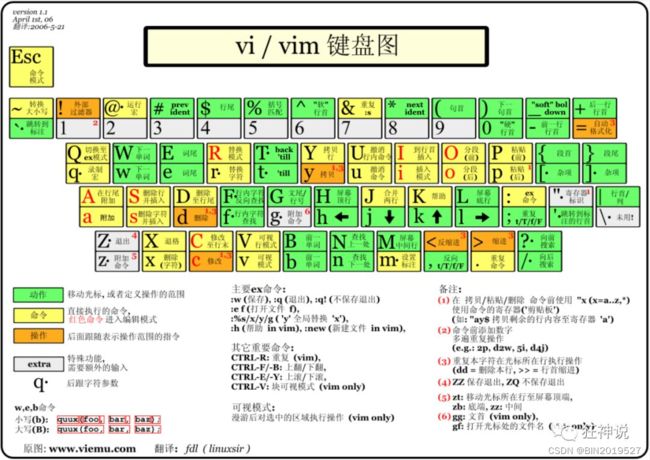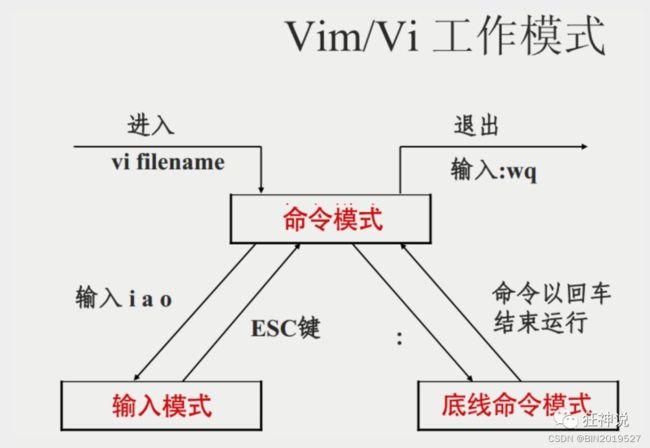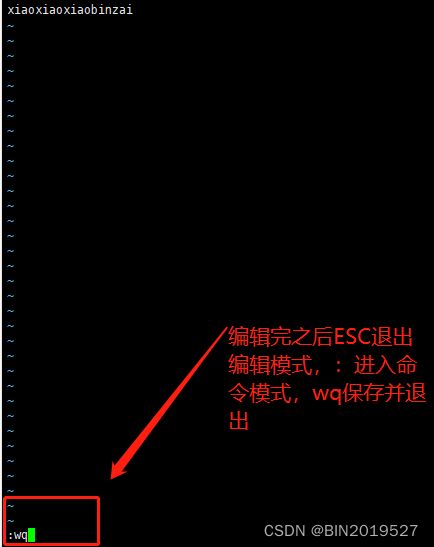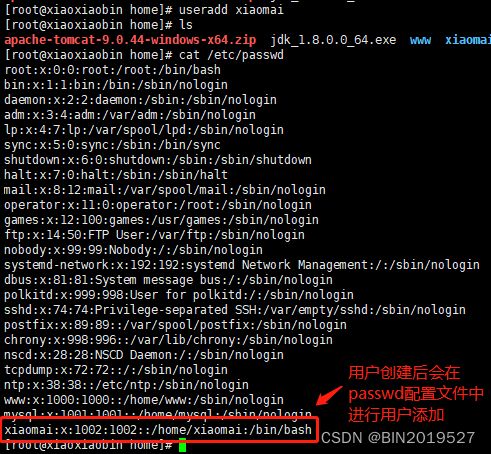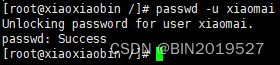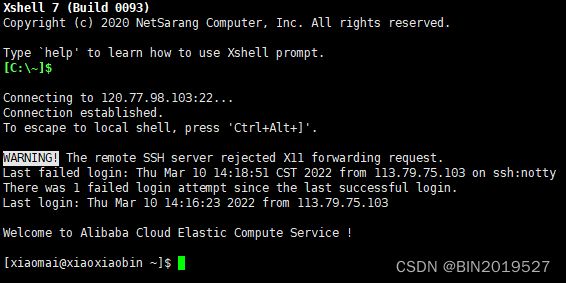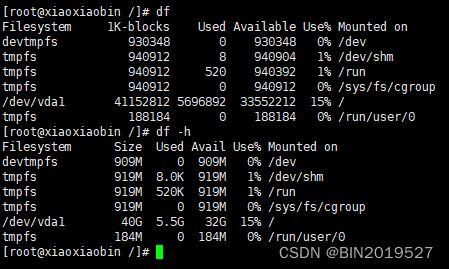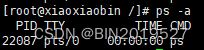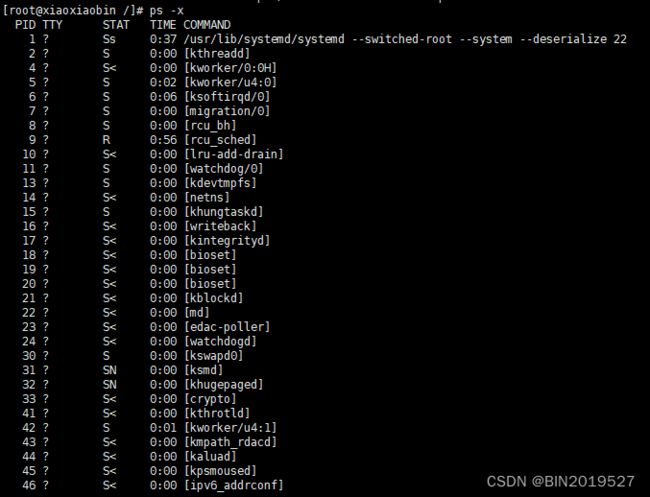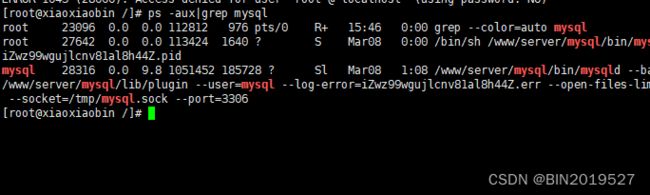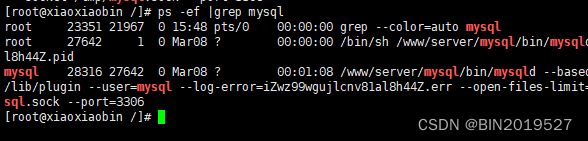Linux系统基础—CentOs(二)
常用的基本命令
①目录管理
绝对路径、相对路径
绝对路径指的是路径的全称:D:\JAVASE\JavaNote\xx.xx
相对路径指的是,当前目录路径下后续路径:比如当前在JavaNote目录,要找到xx.xx文件就配置路径/xx.xx
cd:切换目录命令
./:当前目录
cd …:返回上一级目录
#根目录下的内容
[root@iZwz99wgujlcnv81al8h44Z /]# ls
bin boot dev etc home lib lib64 lost+found media mnt opt patch proc root run sbin srv sys tmp usr var www
#进入到home文件夹
[root@iZwz99wgujlcnv81al8h44Z /]# cd home
[root@iZwz99wgujlcnv81al8h44Z home]# ls
apache-tomcat-9.0.44-windows-x64.zip jdk_1.8.0.0_64.exe www
#返回上一个目录
[root@iZwz99wgujlcnv81al8h44Z home]# cd ..
[root@iZwz99wgujlcnv81al8h44Z /]# ls
bin boot dev etc home lib lib64 lost+found media mnt opt patch proc root run sbin srv sys tmp usr var www
ls(列出目录)
- -a参数:all,查看当前目录下所有的文件,包括隐藏文件
- -l参数:列出所有文件,包含文件的属性和权限,但不会列出隐藏文件
所有的Linux参数可以组合使用
[root@iZwz99wgujlcnv81al8h44Z /]# cd home
#列出当前目录下所有的文件
[root@iZwz99wgujlcnv81al8h44Z home]# ls -a
. .. apache-tomcat-9.0.44-windows-x64.zip jdk_1.8.0.0_64.exe www
#列出当前目录下所有文件的属性和权限
[root@iZwz99wgujlcnv81al8h44Z home]# ls -l
total 186912
-rw-r--r-- 1 root root 12749686 Mar 8 17:14 apache-tomcat-9.0.44-windows-x64.zip
-rw-r--r-- 1 root root 178639264 Mar 8 17:15 jdk_1.8.0.0_64.exe
drwx------ 3 www www 4096 Mar 8 15:42 www
#列出当前目录下所有的文件包括隐藏文件、属性和权限(命令的组合使用)
[root@iZwz99wgujlcnv81al8h44Z home]# ls -al
total 186920
drwxr-xr-x. 3 root root 4096 Mar 8 17:15 .
dr-xr-xr-x. 20 root root 4096 Mar 8 15:31 ..
-rw-r--r-- 1 root root 12749686 Mar 8 17:14 apache-tomcat-9.0.44-windows-x64.zip
-rw-r--r-- 1 root root 178639264 Mar 8 17:15 jdk_1.8.0.0_64.exe
drwx------ 3 www www 4096 Mar 8 15:42 www
[root@iZwz99wgujlcnv81al8h44Z home]#
cd 命令 (切换目录)
- cd 目录名称(绝对路径事以“/”开头,相对路径,对于当前路径该如何寻找)
[root@iZwz99wgujlcnv81al8h44Z /]# ls
bin boot dev etc home lib lib64 lost+found media mnt opt patch proc root run sbin srv sys tmp usr var www
#进入home目录
[root@iZwz99wgujlcnv81al8h44Z /]# cd home
[root@iZwz99wgujlcnv81al8h44Z home]# ls
apache-tomcat-9.0.44-windows-x64.zip jdk_1.8.0.0_64.exe mdb www
#相对路径进入到usr目录下
[root@iZwz99wgujlcnv81al8h44Z home]# cd ../usr
[root@iZwz99wgujlcnv81al8h44Z usr]# ls
bin etc games include java lib lib64 libexec local sbin share src tmp
#返回上一级目录
[root@iZwz99wgujlcnv81al8h44Z usr]# cd ..
[root@iZwz99wgujlcnv81al8h44Z /]# ls
bin boot dev etc home lib lib64 lost+found media mnt opt patch proc root run sbin srv sys tmp usr var www
#绝对路径进入到home目录中mdb的文件夹里面
[root@iZwz99wgujlcnv81al8h44Z /]# cd /home/mdb
[root@iZwz99wgujlcnv81al8h44Z mdb]# ls
[root@iZwz99wgujlcnv81al8h44Z mdb]# pwd
/home/mdb
[root@iZwz99wgujlcnv81al8h44Z mdb]#
pwd(现实当前用户所在目录)
[root@iZwz99wgujlcnv81al8h44Z mdb]# cd /
[root@iZwz99wgujlcnv81al8h44Z /]# ls
bin boot dev etc home lib lib64 lost+found media mnt opt patch proc root run sbin srv sys tmp usr var www
[root@iZwz99wgujlcnv81al8h44Z /]# cd ~
[root@iZwz99wgujlcnv81al8h44Z ~]# pwd
/root
[root@iZwz99wgujlcnv81al8h44Z ~]# cd /usr
[root@iZwz99wgujlcnv81al8h44Z usr]# pwd
/usr
[root@iZwz99wgujlcnv81al8h44Z usr]# cd ..
[root@iZwz99wgujlcnv81al8h44Z /]# cd home/mdb
[root@iZwz99wgujlcnv81al8h44Z mdb]# pwd
/home/mdb
[root@iZwz99wgujlcnv81al8h44Z mdb]#
mkdir(创建一个目录)
[root@iZwz99wgujlcnv81al8h44Z home]# ls
apache-tomcat-9.0.44-windows-x64.zip jdk_1.8.0.0_64.exe mdb www
#在当前目录下创建一个mdbstudy目录(文件夹)
[root@iZwz99wgujlcnv81al8h44Z home]# mkdir mdbstudy
[root@iZwz99wgujlcnv81al8h44Z home]# ls
apache-tomcat-9.0.44-windows-x64.zip jdk_1.8.0.0_64.exe mdb mdbstudy www
#在当前目录下创建一个多级目录(需要用到-p,递归进行创建)
[root@iZwz99wgujlcnv81al8h44Z home]# mkdir -p mdbstudy2/test1/test2
[root@iZwz99wgujlcnv81al8h44Z home]# ls
apache-tomcat-9.0.44-windows-x64.zip jdk_1.8.0.0_64.exe mdb mdbstudy mdbstudy2 www
#创建的多级目录
[root@iZwz99wgujlcnv81al8h44Z home]# cd mdbstudy2
[root@iZwz99wgujlcnv81al8h44Z mdbstudy2]# ls
test1
[root@iZwz99wgujlcnv81al8h44Z mdbstudy2]# cd test1/
[root@iZwz99wgujlcnv81al8h44Z test1]# ls
test2
[root@iZwz99wgujlcnv81al8h44Z test1]#
rmdir(删除目录)
[root@iZwz99wgujlcnv81al8h44Z /]# ls
bin boot dev etc home lib lib64 lost+found media mnt opt patch proc root run sbin srv sys tmp usr var www
[root@iZwz99wgujlcnv81al8h44Z /]# cd home
[root@iZwz99wgujlcnv81al8h44Z home]# ls
apache-tomcat-9.0.44-windows-x64.zip jdk_1.8.0.0_64.exe mdb mdbstudy mdbstudy2 www
#删除当前目录下mdb这个目录(文件夹)
[root@iZwz99wgujlcnv81al8h44Z home]# rmdir mdb
[root@iZwz99wgujlcnv81al8h44Z home]# ls
apache-tomcat-9.0.44-windows-x64.zip jdk_1.8.0.0_64.exe mdbstudy mdbstudy2 www
#当删除不为空的目录(文件夹)时,无法删除
[root@iZwz99wgujlcnv81al8h44Z home]# rmdir mdbstudy2
rmdir: failed to remove ‘mdbstudy2’: Directory not empty
[root@iZwz99wgujlcnv81al8h44Z home]# rmdir -p mdbstudy2
rmdir: failed to remove ‘mdbstudy2’: Directory not empty
#如果想要删除不为空的目录,需要使用-p参数,递归逐级删除
[root@iZwz99wgujlcnv81al8h44Z home]# rmdir -p mdbstudy2/test1/test2
[root@iZwz99wgujlcnv81al8h44Z home]# ls
apache-tomcat-9.0.44-windows-x64.zip jdk_1.8.0.0_64.exe mdbstudy www
[root@iZwz99wgujlcnv81al8h44Z home]#
cp(复制文件或者目录)
[root@iZwz99wgujlcnv81al8h44Z ~]# ls
install.sh
#在当前目录下将install.sh文件复制到上一级目录下home目录下mdbstudy目录当中
[root@iZwz99wgujlcnv81al8h44Z ~]# cp install.sh ../home/mdbstudy
[root@iZwz99wgujlcnv81al8h44Z home]# cd mdbstudy
[root@iZwz99wgujlcnv81al8h44Z mdbstudy]# ls
install.sh
[root@iZwz99wgujlcnv81al8h44Z mdbstudy]# cd ..
[root@iZwz99wgujlcnv81al8h44Z home]# ls
apache-tomcat-9.0.44-windows-x64.zip jdk_1.8.0.0_64.exe mdbstudy mdbstudy2 www
[root@iZwz99wgujlcnv81al8h44Z home]# cp mdbstudy mdbstudy2
#如果目录不为空则不能复制
cp: omitting directory ‘mdbstudy’
[root@iZwz99wgujlcnv81al8h44Z home]# cd mdbstudy
[root@iZwz99wgujlcnv81al8h44Z mdbstudy]# ls
install.sh
[root@iZwz99wgujlcnv81al8h44Z mdbstudy]# cp install.sh ../mdbstudy2
[root@iZwz99wgujlcnv81al8h44Z mdbstudy]# cd ..
[root@iZwz99wgujlcnv81al8h44Z home]# ls
apache-tomcat-9.0.44-windows-x64.zip jdk_1.8.0.0_64.exe mdbstudy mdbstudy2 www
[root@iZwz99wgujlcnv81al8h44Z home]# cd mdbstudy2
[root@iZwz99wgujlcnv81al8h44Z mdbstudy2]# ls
install.sh
#当复制到的目录中有相同的文件,则会询问是否覆盖(y)还是放弃(n)
[root@iZwz99wgujlcnv81al8h44Z mdbstudy2]# cp install.sh ../mdbstudy
cp: overwrite ‘../mdbstudy/install.sh’? y
[root@iZwz99wgujlcnv81al8h44Z mdbstudy2]#
cp后参数:
-
- a 该选项通常在拷贝目录时使用。它保留链接、文件属性,并递归地拷贝目录,其作用等于dpR选项的组合。
-
- d 拷贝时保留链接。
-
- f 删除已经存在的目标文件而不提示。
-
- i 和f选项相反,在覆盖目标文件之前将给出提示要求用户确认。回答y时目标文件将被覆盖,是交互式拷贝。
-
- p 此时cp除复制源文件的内容外,还将把其修改时间和访问权限也复制到新文件中。
-
- r 若给出的源文件是一目录文件,此时cp将递归复制该目录下所有的子目录和文件。此时目标文件必须为一个目录名。
-
- l 不作拷贝,只是链接文件。
注意事项:
1、cp -a命令 同样也可以完成目录复制。
2、格式cp -r 目录名 新目录名。
rm(移除文件或者是目录)
- -f:忽略不存在的文件,不会出现警告,强制删除!
- -r:递归删除目录
- -i:互动,删除时询问是否删除
- rm -rf / :#强制删除系统根目录下所有的文件,删库跑路就是这样子操作的!
[root@iZwz99wgujlcnv81al8h44Z mdbstudy2]# rm -rf install.sh
[root@iZwz99wgujlcnv81al8h44Z mdbstudy2]# ls
[root@iZwz99wgujlcnv81al8h44Z mdbstudy2]#
mv(移动文件(目录)或者是重命名文件)
- -f:强制
- -u:只替换已经更新过的文件
[root@iZwz99wgujlcnv81al8h44Z /]# cd home
[root@iZwz99wgujlcnv81al8h44Z home]# ls
apache-tomcat-9.0.44-windows-x64.zip jdk_1.8.0.0_64.exe mdbstudy mdbstudy2 www
[root@iZwz99wgujlcnv81al8h44Z home]# cd mdbstudy
[root@iZwz99wgujlcnv81al8h44Z mdbstudy]# ls
install.sh
#移动当前目录下install.sh文件到上一级目录下mdbstudy2目录当中
[root@iZwz99wgujlcnv81al8h44Z mdbstudy]# mv install.sh ../mdbstudy2
[root@iZwz99wgujlcnv81al8h44Z mdbstudy]# ls
[root@iZwz99wgujlcnv81al8h44Z mdbstudy]# cd ../mdbstudy2
[root@iZwz99wgujlcnv81al8h44Z mdbstudy2]# ls
install.sh
[root@iZwz99wgujlcnv81al8h44Z mdbstudy2]# cd ..
[root@iZwz99wgujlcnv81al8h44Z home]# ls
apache-tomcat-9.0.44-windows-x64.zip jdk_1.8.0.0_64.exe mdbstudy mdbstudy2 www
#将当前目录下mdbstudy文件夹重命名为mdbstudy3
[root@iZwz99wgujlcnv81al8h44Z home]# mv mdbstudy mdbstudy3
[root@iZwz99wgujlcnv81al8h44Z home]# ls
apache-tomcat-9.0.44-windows-x64.zip jdk_1.8.0.0_64.exe mdbstudy2 mdbstudy3 www
[root@iZwz99wgujlcnv81al8h44Z home]#
②基本属性
看懂每一个文件的基本属性
Linux系统是一种典型的多用户系统,不同的用户处于不同的地位,拥有不同的权限。为了保护系统的安全性,Linux系统对不同的用户访问同一文件(包括目录文件)的权限做了不同的规定。
在Linux中我们可以使用ll或者ls –l命令来显示一个文件的属性以及文件所属的用户和组,如:

实例中,boot文件的第一个属性用"d"表示。"d"在Linux中代表该文件是一个目录文件。
在Linux中第一个字符代表这个文件是目录、文件或链接文件等等:
- 当为[ d ]则是目录
- 当为[ - ]则是文件;
- 若是[ l ]则表示为链接文档 ( link file );
- 若是[ b ]则表示为装置文件里面的可供储存的接口设备 ( 可随机存取装置 );
- 若是[ c ]则表示为装置文件里面的串行端口设备,例如键盘、鼠标 ( 一次性读取装置 )。
接下来的字符中,以三个为一组,且均为『rwx』 的三个参数的组合。
其中,[ r ]代表可读(read)、[ w ]代表可写(write)、[ x ]代表可执行(execute)。
要注意的是,这三个权限的位置不会改变,如果没有权限,就会出现减号[ - ]而已。
每个文件的属性由左边第一部分的10个字符来确定(如下图):
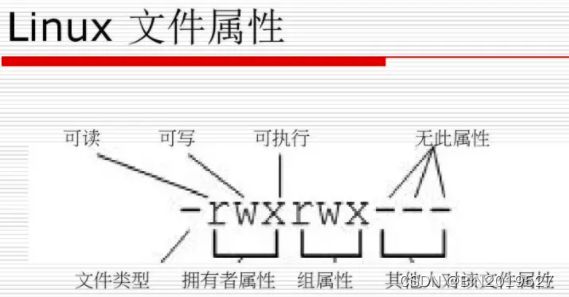
第1列:表示文件是目录、文件、或链接文件等。后面是3个为一组,即为文件权限,其中r表示read可读,w表示write可写,x表示execute可执行,且位置固定rwx,若无对应权限则为-。第1组为文件所有者权限,第2组为同用户组的权限,第3组为其他非本用户组的权限。
第2列:
示例1详解
drwxr-xr-x 6 root root 4096 Mar 8 15:08 www
d:表示目录;rwxr-xr-x:表示目录所有者(属主)权限为(rwx)可读、可写、可执行,同用户组(属组)的权限为(r-x)可读、不可写、可执行,其他非本用户组的权限为(r-x)可读、不可写、可执行。6:表示有6个目录名连接到此节点(i-node),每个目录都会将它的权限与属性记录到文件系统的i-node中,不过我们使用的目录树却是使用文件名来记录,所以每个目录名就会连接到一个i-node,这个属性就是记录有多少不同的目录名连接到相同的一个i-node中。root:表示这个目录的所有者账号是root。root:表示这个目录的所属用户组是root。4096:表示这个目录的容量大小是4096B,默认单位为B。Mar 8 15:08:表示这个目录的创建文件日期或者最近的修改日期。www:表示该目录名为t01。
在Linux系统中,用户是按组分类的,一个用户属于一个或多个组。
文件所有者以外的用户又可以分为文件所有者的同组用户和其他用户。
因此,Linux系统按文件所有者、文件所有者同组用户和其他用户来规定了不同的文件访问权限。
修改文件的属性
- 修改文件属组:
chgrp
chgrp [-R] 属组名 文件名
注意:-R:递归更改文件属组,就是在更改某个目录文件的属组时,如果加上-R的参数,那么该目录下的所有文件的属组都会更改。
示例:
[root@iZwz99wgujlcnv81al8h44Z home]# ls -al
total 186928
drwxr-xr-x. 5 root root 4096 Mar 9 11:13 .
dr-xr-xr-x. 20 root root 4096 Mar 8 15:31 ..
-rw-r--r-- 1 root root 12749686 Mar 8 17:14 apache-tomcat-9.0.44-windows-x64.zip
-rw-r--r-- 1 root root 178639264 Mar 8 17:15 jdk_1.8.0.0_64.exe
drwxr-xr-x 2 root root 4096 Mar 9 11:12 mdbstudy2
drwxr-xr-x 2 root root 4096 Mar 9 11:12 mdbstudy3
drwx------ 3 www www 4096 Mar 8 15:42 www
#更改后,www文件夹属组名由www改成root
[root@iZwz99wgujlcnv81al8h44Z home]# chgrp root www
[root@iZwz99wgujlcnv81al8h44Z home]# ll
total 186920
-rw-r--r-- 1 root root 12749686 Mar 8 17:14 apache-tomcat-9.0.44-windows-x64.zip
-rw-r--r-- 1 root root 178639264 Mar 8 17:15 jdk_1.8.0.0_64.exe
drwxr-xr-x 2 root root 4096 Mar 9 11:12 mdbstudy2
drwxr-xr-x 2 root root 4096 Mar 9 11:12 mdbstudy3
drwx------ 3 www root 4096 Mar 8 15:42 www
[root@iZwz99wgujlcnv81al8h44Z home]#
- 修改文件属主:
chgrp
chown [-R] 属主名 文件名
chown [-R] 属主名:属组名 文件名(两个属性可以同时修改)
注意:-R:递归更改文件属组,就是在更改某个目录文件的属组时,如果加上-R的参数,那么该目录下的所有文件的属组都会更改。
示例:
[root@iZwz99wgujlcnv81al8h44Z home]# ll
total 186920
-rw-r--r-- 1 root root 12749686 Mar 8 17:14 apache-tomcat-9.0.44-windows-x64.zip
-rw-r--r-- 1 root root 178639264 Mar 8 17:15 jdk_1.8.0.0_64.exe
drwxr-xr-x 2 root root 4096 Mar 9 11:12 mdbstudy2
drwxr-xr-x 2 root root 4096 Mar 9 11:12 mdbstudy3
drwx------ 3 www root 4096 Mar 8 15:42 www
#更改后
[root@iZwz99wgujlcnv81al8h44Z home]# chown root www
[root@iZwz99wgujlcnv81al8h44Z home]# ll
total 186920
-rw-r--r-- 1 root root 12749686 Mar 8 17:14 apache-tomcat-9.0.44-windows-x64.zip
-rw-r--r-- 1 root root 178639264 Mar 8 17:15 jdk_1.8.0.0_64.exe
drwxr-xr-x 2 root root 4096 Mar 9 11:12 mdbstudy2
drwxr-xr-x 2 root root 4096 Mar 9 11:12 mdbstudy3
drwx------ 3 root root 4096 Mar 8 15:42 www
[root@iZwz99wgujlcnv81al8h44Z home]#
- 修改文件9个权限属性:
chmod
chmod [-R] xyz 文件或目录
Linux文件属性有两种设置方法,一种是数字,一种是符号。
Linux文件的基本权限就有九个,分别是owner/group/others三种身份各有自己的read/write/execute权限。
== 根据数字进行修改 ==
chmod [-R] xyz 文件或目录
每个权限对照的数字如下:
r:4;
w:2;
x:1;
每一种身份的各种权限如果需要开启则数值相加,不开启则默认为0:以www这个目录为例子
drwx------ 3 root root 4096 Mar 8 15:42 www
-rwx------:说明只有属主才有对应rwx的权限,属组和其他都无操作权限,现在对其进行修改:修改成属组对其也有rwx操作权限
-rw-r--r-- 1 root root 12749686 Mar 8 17:14 apache-tomcat-9.0.44-windows-x64.zip
-rw-r--r-- 1 root root 178639264 Mar 8 17:15 jdk_1.8.0.0_64.exe
drwxr-xr-x 2 root root 4096 Mar 9 11:12 mdbstudy2
drwxr-xr-x 2 root root 4096 Mar 9 11:12 mdbstudy3
drwx------ 3 root root 4096 Mar 8 15:42 www
#修改后drwxrwx---:属组也能对该文件进行rwx操作
[root@iZwz99wgujlcnv81al8h44Z home]# chmod 770 www
[root@iZwz99wgujlcnv81al8h44Z home]# ll
total 186920
-rw-r--r-- 1 root root 12749686 Mar 8 17:14 apache-tomcat-9.0.44-windows-x64.zip
-rw-r--r-- 1 root root 178639264 Mar 8 17:15 jdk_1.8.0.0_64.exe
drwxr-xr-x 2 root root 4096 Mar 9 11:12 mdbstudy2
drwxr-xr-x 2 root root 4096 Mar 9 11:12 mdbstudy3
drwxrwx--- 3 root root 4096 Mar 8 15:42 www
[root@iZwz99wgujlcnv81al8h44Z home]#
如果让属组只有rx操作,没有w操作:
[root@iZwz99wgujlcnv81al8h44Z home]# chmod 750 www
[root@iZwz99wgujlcnv81al8h44Z home]# ll
total 186920
-rw-r--r-- 1 root root 12749686 Mar 8 17:14 apache-tomcat-9.0.44-windows-x64.zip
-rw-r--r-- 1 root root 178639264 Mar 8 17:15 jdk_1.8.0.0_64.exe
drwxr-xr-x 2 root root 4096 Mar 9 11:12 mdbstudy2
drwxr-xr-x 2 root root 4096 Mar 9 11:12 mdbstudy3
drwxr-x--- 3 root root 4096 Mar 8 15:42 www
[root@iZwz99wgujlcnv81al8h44Z home]#
【补充】
当chmod+xxxx 四位数字的时候,第一位数字代表三种身份信息(4代表数主,2代表属组,1代表其他用户)如果第一位4表示在文件上设置主ID,也就是setUID。因此,等效于做一个chmod a+rwx filename,然后chmod u+s filename。

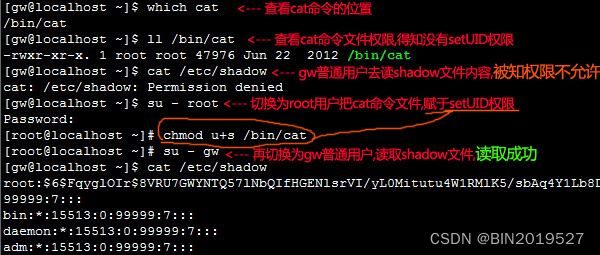
setUID权限的特性
1、SUID权限仅对二进制程序(binary program)有效;
2、执行者对于该程序需要具有x的可执行权限;
3、本权限仅在执行该程序的过程中有效(run-time);
4、执行者将具有该程序拥有者(owner)的权限。
setUID权限设置 or 取消
设置:chmod u+s 文件 或 chmod 4755
取消:chmod u-s 文件
== 根据符号进行修改 ==
每种身份owner,group,others,其实还对应缩写u、g、o。另外,a代表all,就是所有身份。
** 使用语法 **
chmod u=rw,g=r,o=x 文件目录
chmod u+rw,g-x,o+r 文件目录
chmod a-x 文件目录
示例:
[root@iZwz99wgujlcnv81al8h44Z home]# ll
total 186920
-rw-r--r-- 1 root root 12749686 Mar 8 17:14 apache-tomcat-9.0.44-windows-x64.zip
-rw-r--r-- 1 root root 178639264 Mar 8 17:15 jdk_1.8.0.0_64.exe
drwxr-xr-x 2 root root 4096 Mar 9 11:12 mdbstudy2
drwxr-xr-x 2 root root 4096 Mar 9 11:12 mdbstudy3
drwxr-xr-x 3 root root 4096 Mar 8 15:42 www
#修改后:属组增加w权限
[root@iZwz99wgujlcnv81al8h44Z home]# chmod g+w www
[root@iZwz99wgujlcnv81al8h44Z home]# ll
total 186920
-rw-r--r-- 1 root root 12749686 Mar 8 17:14 apache-tomcat-9.0.44-windows-x64.zip
-rw-r--r-- 1 root root 178639264 Mar 8 17:15 jdk_1.8.0.0_64.exe
drwxr-xr-x 2 root root 4096 Mar 9 11:12 mdbstudy2
drwxr-xr-x 2 root root 4096 Mar 9 11:12 mdbstudy3
drwxrwxr-x 3 root root 4096 Mar 8 15:42 www
#属主取消r权限
[root@iZwz99wgujlcnv81al8h44Z home]# chmod u-r www
[root@iZwz99wgujlcnv81al8h44Z home]# ll
total 186920
-rw-r--r-- 1 root root 12749686 Mar 8 17:14 apache-tomcat-9.0.44-windows-x64.zip
-rw-r--r-- 1 root root 178639264 Mar 8 17:15 jdk_1.8.0.0_64.exe
drwxr-xr-x 2 root root 4096 Mar 9 11:12 mdbstudy2
drwxr-xr-x 2 root root 4096 Mar 9 11:12 mdbstudy3
d-wxrwxr-x 3 root root 4096 Mar 8 15:42 www
#游客组减少r权限
[root@iZwz99wgujlcnv81al8h44Z home]# chmod o-r www
[root@iZwz99wgujlcnv81al8h44Z home]# ll
total 186920
-rw-r--r-- 1 root root 12749686 Mar 8 17:14 apache-tomcat-9.0.44-windows-x64.zip
-rw-r--r-- 1 root root 178639264 Mar 8 17:15 jdk_1.8.0.0_64.exe
drwxr-xr-x 2 root root 4096 Mar 9 11:12 mdbstudy2
drwxr-xr-x 2 root root 4096 Mar 9 11:12 mdbstudy3
d-wxrwx--x 3 root root 4096 Mar 8 15:42 www
[root@iZwz99wgujlcnv81al8h44Z home]#
③文件内容查看
Linux系统中使用以下命令来查看文件的内容:
cat:由第一行开始显示文件内容,用来读取文章信息,或者是配置文件,都使用cat命令
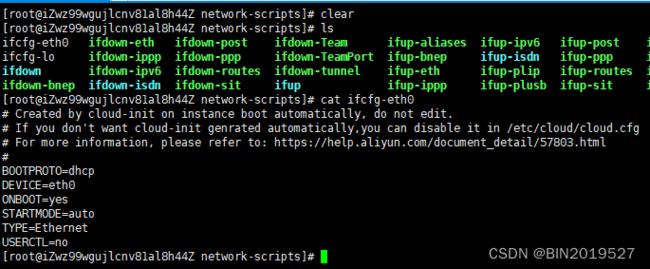
tac:从最后一行开始显示,与cat顺序相反
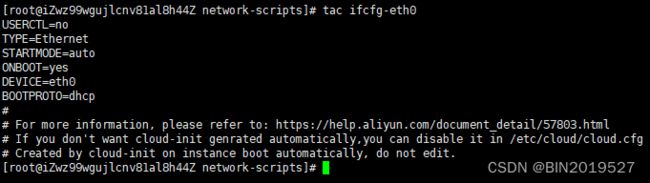
nl:显示的时候顺道输出行号:看代码,配置文件的时候常用
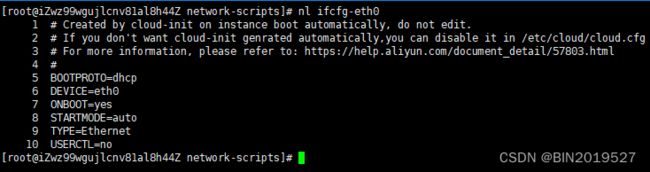
more:一页一页显示文件内容,带出余下的内容(空格代表翻页,enter代表向下看一行,:f显示出当前的行号)
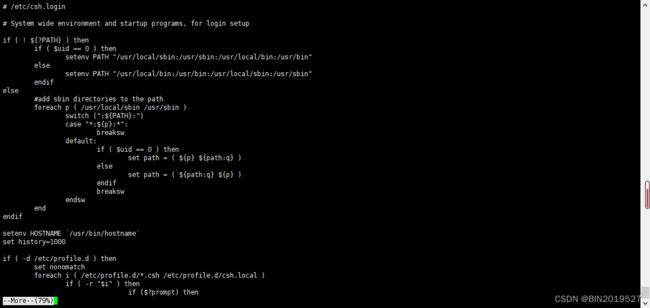
less:与more命令类似,但是比more更好的是,可以往前翻页(空格下翻页,pageDown,pageUp代表上下翻动页面,阅读完毕Q命令退出,查找字符串/+string,向上查询?+string,n继续向下搜寻,N向上寻找)

head:只看头几行,通过-n参数来控制显示几行
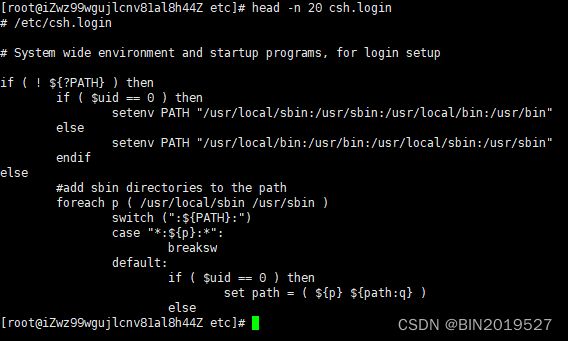
tail:只看后面几行,通过-n参数来控制显示几行
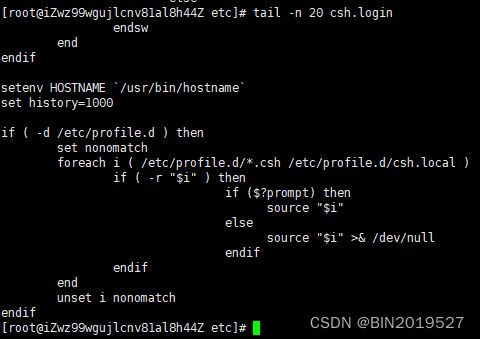
网络配置目录路径:cd /etc/sysconfig/netword-script:默认网络配置文件(CentOs 7)

ifconfig:查看网络配置命令
拓展:Linux链接的概念(了解)
** Linux链接的分类 **
- 软链接:A-----B:假设B是源文件,A是B的软链接,B源文件存在的时候,可以通过A去访问到B的内容,但是如果B源文件被删除了,那么A也就会失效:类似于Windows系统中的快捷方式
- 硬链接:A-----B:假设B是源文件,A是B的硬链接,那么他们两个都指向同一个文件,允许一个文件同时具有多个访问路径,即使源文件误删,也能通过另外的链接访问,用户可以通过这种机制建立硬链接到一些仲要的文件上面,防止误删!
== 创建链接语法:==
ln 源文件名称 文件名称 (硬链接)
ln -s 源文件名称 文件名称(软链接)
touch :创建文件命令
echo:向文件输入字符串
[root@iZwz99wgujlcnv81al8h44Z home]# touch f1 #创建文件f1
[root@iZwz99wgujlcnv81al8h44Z home]# ls
apache-tomcat-9.0.44-windows-x64.zip f1 jdk_1.8.0.0_64.exe mdbstudy2 mdbstudy3 www
[root@iZwz99wgujlcnv81al8h44Z home]# ln f1 f2 #给f1创建一个硬链接,也是一个文件f2
[root@iZwz99wgujlcnv81al8h44Z home]# ls
apache-tomcat-9.0.44-windows-x64.zip f1 f2 jdk_1.8.0.0_64.exe mdbstudy2 mdbstudy3 www
[root@iZwz99wgujlcnv81al8h44Z home]# ln -s f1 f3 #给f1创建一个软链接,是一个链接类型f3
[root@iZwz99wgujlcnv81al8h44Z home]# ls
apache-tomcat-9.0.44-windows-x64.zip f1 f2 f3 jdk_1.8.0.0_64.exe mdbstudy2 mdbstudy3 www
[root@iZwz99wgujlcnv81al8h44Z home]# ll
total 186920
-rw-r--r-- 1 root root 12749686 Mar 8 17:14 apache-tomcat-9.0.44-windows-x64.zip
-rw-r--r-- 2 root root 0 Mar 10 09:55 f1
-rw-r--r-- 2 root root 0 Mar 10 09:55 f2
lrwxrwxrwx 1 root root 2 Mar 10 09:57 f3 -> f1
-rw-r--r-- 1 root root 178639264 Mar 8 17:15 jdk_1.8.0.0_64.exe
drwxr-xr-x 2 root root 4096 Mar 9 11:12 mdbstudy2
drwxr-xr-x 2 root root 4096 Mar 9 11:12 mdbstudy3
drwx------ 3 www www 4096 Mar 8 15:42 www
[root@iZwz99wgujlcnv81al8h44Z home]# echo "my name is xiaomai" >>f1 #向源文件f1写入字符串
[root@iZwz99wgujlcnv81al8h44Z home]# ls
apache-tomcat-9.0.44-windows-x64.zip f1 f2 f3 jdk_1.8.0.0_64.exe mdbstudy2 mdbstudy3 www
#分别通过两种类型链接查看内容,都能看到
[root@iZwz99wgujlcnv81al8h44Z home]# cat f1
my name is xiaomai
[root@iZwz99wgujlcnv81al8h44Z home]# cat f2
my name is xiaomai
[root@iZwz99wgujlcnv81al8h44Z home]# cat f3
my name is xiaomai
删除了源文件f1之后,查看f2和f3的区别:通过f2依旧能够访问,但是f3则失效了
[root@iZwz99wgujlcnv81al8h44Z home]# ls
apache-tomcat-9.0.44-windows-x64.zip f1 f2 f3 jdk_1.8.0.0_64.exe mdbstudy2 mdbstudy3 www
[root@iZwz99wgujlcnv81al8h44Z home]# rm -rf f1
[root@iZwz99wgujlcnv81al8h44Z home]# ls
apache-tomcat-9.0.44-windows-x64.zip f2 f3 jdk_1.8.0.0_64.exe mdbstudy2 mdbstudy3 www
[root@iZwz99wgujlcnv81al8h44Z home]# cat f2
my name is xiaomai
[root@iZwz99wgujlcnv81al8h44Z home]# cat f3
cat: f3: No such file or directory
④VIM编辑器
什么是Vim编辑器
Vim是从 vi 发展出来的一个文本编辑器。代码补完、编译及错误跳转等方便编程的功能特别丰富,在程序员中被广泛使用。
简单的来说, vi 是老式的字处理器,不过功能已经很齐全了,但是还是有可以进步的地方。
vim 则可以说是程序开发者的一项很好用的工具。
所有的 Unix Like 系统都会内建 vi 文书编辑器,其他的文书编辑器则不一定会存在。
连 vim 的官方网站 (http://www.vim.org) 自己也说 vim 是一个程序开发工具而不是文字处理软件。
三种使用模式
基本上 vi/vim 共分为三种模式,分别是命令模式(Command mode),输入模式(Insert mode)和底线命令模式(Last line mode)。这三种模式的作用分别是:
命令模式:
用户刚刚启动 vi/vim,便进入了命令模式。
此状态下敲击键盘动作会被Vim识别为命令,而非输入字符。比如我们此时按下i,并不会输入一个字符,i被当作了一个命令。
以下是常用的几个命令:
- i 切换到输入模式,以输入字符。
- x 删除当前光标所在处的字符。
- : 切换到底线命令模式,以在最底一行输入命令。
若想要编辑文本:启动Vim,进入了命令模式,按下i,切换到输入模式。
命令模式只有一些最基本的命令,因此仍要依靠底线命令模式输入更多命令。
输入模式:
在命令模式下按下i就进入了输入模式。
在输入模式中,可以使用以下按键:
- 字符按键以及Shift组合,输入字符
- ENTER,回车键,换行
- BACK SPACE,退格键,删除光标前一个字符
- DEL,删除键,删除光标后一个字符
- 方向键,在文本中移动光标
- HOME/END,移动光标到行首/行尾
- Page Up/Page Down,上/下翻页
- Insert,切换光标为输入/替换模式,光标将变成竖线/下划线
- ESC,退出输入模式,切换到命令模式
底线命令模式
在命令模式下按下:(英文冒号)就进入了底线命令模式。
底线命令模式可以输入单个或多个字符的命令,可用的命令非常多。
在底线命令模式中,基本的命令有(已经省略了冒号):
- q 退出程序
- w 保存文件
按ESC键可随时退出底线命令模式。
简单的说,我们可以将这三个模式想成底下的图标来表示:
上手体验一下,在home目录下测试
如果你想要使用 vim 来建立一个名为 mdb.txt 的文件时,你可以这样做:
[root@iZwz99wgujlcnv81al8h44Z home]# vim mdb.txt
然后就会进入文件,直接可以编辑内容

按下 i 进入输入模式(也称为编辑模式),开始编辑文字
在一般模式之中,只要按下 i, o, a 等字符就可以进入输入模式了!
在编辑模式当中,你可以发现在左下角状态栏中会出现 –INSERT- 的字样,那就是可以输入任意字符的提示。
这个时候,键盘上除了 Esc 这个按键之外,其他的按键都可以视作为一般的输入按钮了,所以你可以进行任何的编辑。
好了,假设我已经按照上面的样式给他编辑完毕了,那么应该要如何退出呢?是的!没错!就是给他按下 Esc 这个按钮即可!马上你就会发现画面左下角的 – INSERT – 不见了!
在一般模式中按下 :wq 储存后离开 vim!
OK! 这样我们就成功创建了一个 kuangstudy.txt 的文件。
Vim 按键说明
除了上面简易范例的 i, Esc, :wq 之外,其实 vim 还有非常多的按键可以使用。
第一部分:一般模式可用的光标移动、复制粘贴、搜索替换等
| 移动光标的方法 | |
|---|---|
| h 或 向左箭头键(←) | 光标向左移动一个字符 |
| j 或 向下箭头键(↓) | 光标向下移动一个字符 |
| k 或 向上箭头键(↑) | 光标向上移动一个字符 |
| l 或 向右箭头键(→) | 光标向右移动一个字符 |
| [Ctrl] + [f] | 屏幕『向下』移动一页,相当于 [Page Down]按键 (常用) |
| [Ctrl] + [b] | 屏幕『向上』移动一页,相当于 [Page Up] 按键 (常用) |
| [Ctrl] + [d] | 屏幕『向下』移动半页 |
| [Ctrl] + [u] | 屏幕『向上』移动半页 |
| + | 光标移动到非空格符的下一行 |
| - | 光标移动到非空格符的上一行 |
| n< space> | 那个 n 表示『数字』,例如 20 。按下数字后再按空格键,光标会向右移动这一行的 n 个字符。 |
| 0 或功能键[Home] | 这是数字『 0 』:移动到这一行的最前面字符处 (常用) |
| $ 或功能键[End] | 移动到这一行的最后面字符处(常用) |
| H | 光标移动到这个屏幕的最上方那一行的第一个字符 |
| M | 光标移动到这个屏幕的中央那一行的第一个字符 |
| L | 光标移动到这个屏幕的最下方那一行的第一个字符 |
| G | 移动到这个档案的最后一行(常用) |
| nG | n 为数字。移动到这个档案的第 n 行。例如 20G 则会移动到这个档案的第 20 行(可配合 :set nu) |
| gg | 移动到这个档案的第一行,相当于 1G 啊!(常用) |
| n< Enter> | n 为数字。光标向下移动 n 行(常用) |
| 搜索替换 | |
|---|---|
| /word | 向光标之下寻找一个名称为 word 的字符串。例如要在档案内搜寻 vbird 这个字符串,就输入 /vbird 即可!(常用) |
| ?word | 向光标之上寻找一个字符串名称为 word 的字符串。 |
| n | 这个 n 是英文按键。代表重复前一个搜寻的动作。举例来说, 如果刚刚我们执行 /vbird 去向下搜寻 vbird 这个字符串,则按下 n 后,会向下继续搜寻下一个名称为 vbird 的字符串。如果是执行 ?vbird 的话,那么按下 n 则会向上继续搜寻名称为 vbird 的字符串! |
| N | 这个 N 是英文按键。与 n 刚好相反,为『反向』进行前一个搜寻动作。例如 /vbird 后,按下 N 则表示『向上』搜寻 vbird 。 |
| 删除、复制与粘贴 | |
|---|---|
| x, X | 在一行字当中,x 为向后删除一个字符 (相当于 [del] 按键), X 为向前删除一个字符(相当于 [backspace] 亦即是退格键) (常用) |
| nx | n 为数字,连续向后删除 n 个字符。举例来说,我要连续删除 10 个字符, 『10x』。 |
| dd | 删除游标所在的那一整行(常用) |
| ndd | n 为数字。删除光标所在的向下 n 行,例如 20dd 则是删除 20 行 (常用) |
| d1G | 删除光标所在到第一行的所有数据 |
| dG | 删除光标所在到最后一行的所有数据 |
| d$ | 删除游标所在处,到该行的最后一个字符 |
| d0 | 那个是数字的 0 ,删除游标所在处,到该行的最前面一个字符 |
| yy | 复制游标所在的那一行(常用) |
| nyy | n 为数字。复制光标所在的向下 n 行,例如 20yy 则是复制 20 行(常用) |
| y1G | 复制游标所在行到第一行的所有数据 |
| yG | 复制游标所在行到最后一行的所有数据 |
| y0 | 复制光标所在的那个字符到该行行首的所有数据 |
| y$ | 复制光标所在的那个字符到该行行尾的所有数据 |
| p, P | p 为将已复制的数据在光标下一行贴上,P 则为贴在游标上一行!举例来说,我目前光标在第 20 行,且已经复制了 10 行数据。则按下 p 后, 那 10 行数据会贴在原本的 20 行之后,亦即由 21 行开始贴。但如果是按下 P 呢?那么原本的第 20 行会被推到变成 30 行。(常用) |
| J | 将光标所在行与下一行的数据结合成同一行 |
| c | 重复删除多个数据,例如向下删除 10 行,[ 10cj ] |
| u | 复原前一个动作。(常用) |
| [Ctrl]+r | 重做上一个动作。(常用) |
第二部分:一般模式切换到编辑模式的可用的按钮说明
| 进入输入或取代的编辑模式 | |
|---|---|
| i, I | 进入输入模式(Insert mode):i 为『从目前光标所在处输入』, I 为『在目前所在行的第一个非空格符处开始输入』。(常用) |
| a, A | 进入输入模式(Insert mode):a 为『从目前光标所在的下一个字符处开始输入』, A 为『从光标所在行的最后一个字符处开始输入』。(常用) |
| o, O | 进入输入模式(Insert mode):这是英文字母 o 的大小写。o 为『在目前光标所在的下一行处输入新的一行』;O 为在目前光标所在处的上一行输入新的一行!(常用) |
| r, R | 进入取代模式(Replace mode):r 只会取代光标所在的那一个字符一次;R会一直取代光标所在的文字,直到按下 ESC 为止;(常用) |
| [Esc] | 退出编辑模式,回到一般模式中(常用) |
第三部分:一般模式切换到指令行模式的可用的按钮说明
| 指令行的储存、离开等指令 | |
|---|---|
| :w | 将编辑的数据写入硬盘档案中(常用) |
| :w! | 若文件属性为『只读』时,强制写入该档案。不过,到底能不能写入, 还是跟你对该档案的档案权限有关啊! |
| :q | 离开 vi (常用) |
| :q! | 若曾修改过档案,又不想储存,使用 ! 为强制离开不储存档案。 |
| 注意一下啊,那个惊叹号 (!) 在 vi 当中,常常具有『强制』的意思~ | |
| :wq | 储存后离开,若为 :wq! 则为强制储存后离开 (常用) |
| ZZ | 这是大写的 Z 喔!若档案没有更动,则不储存离开,若档案已经被更动过,则储存后离开! |
| :w [filename] | 将编辑的数据储存成另一个档案(类似另存新档) |
| :r [filename] | 在编辑的数据中,读入另一个档案的数据。亦即将 『filename』 这个档案内容加到游标所在行后面 |
| :n1,n2 w [filename] | 将 n1 到 n2 的内容储存成 filename 这个档案。 |
| :! command | 暂时离开 vi 到指令行模式下执行 command 的显示结果!例如 『:! ls /home』即可在 vi 当中看 /home 底下以 ls 输出的档案信息! |
| :set nu | 显示行号,设定之后,会在每一行的前缀显示该行的行号 |
| :set nonu | 与 set nu 相反,为取消行号! |
⑤账号管理
简介
Linux系统是一个多用户多任务的分时操作系统,任何一个要使用系统资源的用户,都必须首先向系统管理员申请一个账号,然后以这个账号的身份进入系统。
用户的账号一方面可以帮助系统管理员对使用系统的用户进行跟踪,并控制他们对系统资源的访问;另一方面也可以帮助用户组织文件,并为用户提供安全性保护。
每个用户账号都拥有一个唯一的用户名和各自的口令。
用户在登录时键入正确的用户名和口令后,就能够进入系统和自己的主目录。
实现用户账号的管理,要完成的工作主要有如下几个方面:
- 用户账号的添加、删除与修改。
- 用户口令的管理。
- 用户组的管理。
用户账号的管理
用户账号的管理工作主要涉及到用户账号的添加、修改和删除。
添加用户账号就是在系统中创建一个新账号,然后为新账号分配用户号、用户组、主目录和登录Shell等资源。
添加账号 useradd
useradd 选项 用户名
[root@xiaoxiaobin home]# useradd xiaomai #在home目录下创建用户xiaomai文件夹
[root@xiaoxiaobin home]# ls
apache-tomcat-9.0.44-windows-x64.zip jdk_1.8.0.0_64.exe www xiaomai
-
选项 :
-
- -c comment 指定一段注释性描述。
- -d 目录 指定用户主目录,如果此目录不存在,则同时使用-m选项,可以创建主目录。
- -g 用户组 指定用户所属的用户组。
- -G 用户组,用户组 指定用户所属的附加组。
- -m 使用者目录如不存在则自动建立。
- -s Shell文件 指定用户的登录Shell。
- -u 用户号 指定用户的用户号,如果同时有-o选项,则可以重复使用其他用户的标识号。
-
用户名 :
-
- 指定新账号的登录名。
测试:
# 此命令创建了一个用户xiaomai,其中-m选项用来为登录名xiaomai产生一个主目录 /home/xiaomai
[root@xiaoxiaobin home]# useradd -m xiaomai
增加用户账号就是在/etc/passwd文件中为新用户增加一条记录,同时更新其他系统文件如/etc/shadow, /etc/group等。
Linux下如何切换用户
1.切换用户的命令为:su username 【username是你的用户名哦】
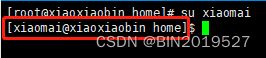
2.从普通用户切换到root用户,还可以使用命令:sudo su
3.在终端输入exit或logout或使用快捷方式ctrl+d,可以退回到原来用户,其实ctrl+d也是执行的exit命令
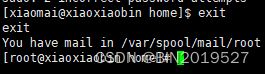
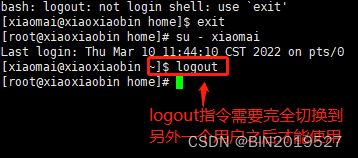
4.在切换用户时,如果想在切换用户之后使用新用户的工作环境,可以在su和username之间加-,例如:【su - root】
[root@xiaoxiaobin home]# su - xiaomai #切换到新用户工作环境
Last login: Thu Mar 10 11:44:10 CST 2022 on pts/0
[xiaomai@xiaoxiaobin ~]$ logout #这时候才能使用logout返回到上一个用户
删除帐号
如果一个用户的账号不再使用,可以从系统中删除。
删除用户账号就是要将/etc/passwd等系统文件中的该用户记录删除,必要时还删除用户的主目录。
删除一个已有的用户账号使用userdel命令,其格式如下:
userdel 选项 用户名
常用的选项是 -r,它的作用是把用户的主目录一起删除。
apache-tomcat-9.0.44-windows-x64.zip jdk_1.8.0.0_64.exe www xiaomai
[root@xiaoxiaobin home]# userdel -r xiaomai
[root@xiaoxiaobin home]# ls
apache-tomcat-9.0.44-windows-x64.zip jdk_1.8.0.0_64.exe www
[root@xiaoxiaobin home]#
此命令删除用户kuangshen在系统文件中(主要是/etc/passwd, /etc/shadow, /etc/group等)的记录,同时删除用户的主目录。
修改帐号
修改用户账号就是根据实际情况更改用户的有关属性,如用户号、主目录、用户组、登录Shell等。
修改已有用户的信息使用usermod命令,其格式如下:
usermod 选项 用户名
常用的选项包括-c, -d, -m, -g, -G, -s, -u以及-o等,这些选项的意义与useradd命令中的选项一样,可以为用户指定新的资源值。
例如:
# usermod -s /bin/ksh -d /home/z –g developer xiaomai
此命令将用户xiaomai的登录Shell修改为ksh,主目录改为/home/z,用户组改为developer。
用户口令的管理
用户管理的一项重要内容是用户口令的管理。用户账号刚创建时没有口令,但是被系统锁定,无法使用,必须为其指定口令后才可以使用,即使是指定空口令。
指定和修改用户口令的Shell命令是passwd。超级用户可以为自己和其他用户指定口令,普通用户只能用它修改自己的口令。
命令的格式为:
passwd 选项 用户名
可使用的选项:
- -l 锁定口令,即禁用账号。
- -u 口令解锁。
- -d 使账号无口令。
- -f 强迫用户下次登录时修改口令。
如果默认用户名,则修改当前用户的口令。
例如,假设当前用户是xiaomai,则下面的命令修改该用户自己的口令:
$ passwd
Old password:******
New password:*******
Re-enter new password:*******
如果是超级用户,可以用下列形式指定任何用户的口令:
# passwd xiaomai
New password:*******
Re-enter new password:*******
普通用户修改自己的口令时,passwd命令会先询问原口令,验证后再要求用户输入两遍新口令,如果两次输入的口令一致,则将这个口令指定给用户;而超级用户为用户指定口令时,就不需要知道原口令。
为了系统安全起见,用户应该选择比较复杂的口令,例如最好使用8位长的口令,口令中包含有大写、小写字母和数字,并且应该与姓名、生日等不相同。
为用户指定空口令时,执行下列形式的命令:
# passwd -d xiaomai #当账号为空口令时也不能登录
此命令将用户xiaomai的口令删除,这样用户 xiaomai下一次登录时,系统就不再允许该用户登录了。
passwd 命令还可以用 -l(lock) 选项锁定某一用户,使其不能登录,例如:
# passwd -l xiaomai
[root@xiaoxiaobin /]# passwd -u xiaomai #对该账号进行口令解锁
⑥用户组管理
每个用户都有一个用户组,系统可以对一个用户组中的所有用户进行集中管理。不同Linux 系统对用户组的规定有所不同,如Linux下的用户属于与它同名的用户组,这个用户组在创建用户时同时创建。
用户组的管理涉及用户组的添加、删除和修改。组的增加、删除和修改实际上就是对/etc/group文件的更新。
增加一个新的用户组使用groupadd命令
groupadd 选项 用户组
可以使用的选项有:
- -g GID 指定新用户组的组标识号(GID)。
- -o 一般与-g选项同时使用,表示新用户组的GID可以与系统已有用户组的GID相同。
实例1:
# groupadd mdbstudy2
[root@xiaoxiaobin home]# cat /etc/group
root:x:0:
bin:x:1:
daemon:x:2:
sys:x:3:
adm:x:4:
tty:x:5:
.......
www:x:1000:
mysql:x:1001:
mdbstudy:x:1008:
mdbstudy2:x:1009:
此命令向系统中增加了一个新组mdbstudy2,新组的组标识号是在当前已有的最大组标识号的基础上加1。
实例2:
# groupadd -g 1008 mdbstudy
此命令向系统中增加了一个新组mdbstudy,同时指定新组的组标识号是1008。
[root@xiaoxiaobin home]# cat /etc/group
root:x:0:
bin:x:1:
daemon:x:2:
sys:x:3:
adm:x:4:
......
mdbstudy:x:1008:
如果要删除一个已有的用户组,使用groupdel命令
groupdel 用户组
例如:
[root@xiaoxiaobin home]# groupdel mdbstudy #删除对应的属组
[root@xiaoxiaobin home]# cat /etc/group
root:x:0:
bin:x:1:
daemon:x:2:
sys:x:3:
......
www:x:1000:
mysql:x:1001:
mdbstudy2:x:1009:
此命令从系统中删除组mdbstudy。
修改用户组的属性使用groupmod命令
groupmod 选项 用户组
常用的选项有:
- -g GID 为用户组指定新的组标识号。
- -o 与-g选项同时使用,用户组的新GID可以与系统已有用户组的GID相同。
- -n新用户组 将用户组的名字改为新名字
# 此命令将组group2的组标识号修改为102。
groupmod -g 102 group2
# 将组group2的标识号改为10000,组名修改为group3。
groupmod –g 10000 -n group3 group2
实例1:
[root@xiaoxiaobin home]# groupmod -g 1006 mdbstudy2 #将属组的id改修为1006
[root@xiaoxiaobin home]# cat /etc/group
root:x:0:
bin:x:1:
daemon:x:2:
sys:x:3:
adm:x:4:
......
www:x:1000:
mysql:x:1001:
mdbstudy2:x:1006:
[root@xiaoxiaobin home]#
实例2:
#将mdbstudy2的id改为1005,并将名字修改为mdbstudy666
[root@xiaoxiaobin home]# groupmod -g 1005 -n mdbstudy666 mdbstudy2
[root@xiaoxiaobin home]# cat /etc/group
root:x:0:
bin:x:1:
daemon:x:2:
sys:x:3:
......
ntp:x:38:
www:x:1000:
mysql:x:1001:
mdbstudy666:x:1005:
切换组
如果一个用户同时属于多个用户组,那么用户可以在用户组之间切换,以便具有其他用户组的权限。
用户可以在登录后,使用命令newgrp切换到其他用户组,这个命令的参数就是目的用户组。例如:
$ newgrp root
这条命令将当前用户切换到root用户组,前提条件是root用户组确实是该用户的主组或附加组。
/etc/passwd
完成用户管理的工作有许多种方法,但是每一种方法实际上都是对有关的系统文件进行修改。
与用户和用户组相关的信息都存放在一些系统文件中,这些文件包括/etc/passwd, /etc/shadow, /etc/group等。
下面分别介绍这些文件的内容。
/etc/passwd文件是用户管理工作涉及的最重要的一个文件。
Linux系统中的每个用户都在/etc/passwd文件中有一个对应的记录行,它记录了这个用户的一些基本属性。
这个文件对所有用户都是可读的。它的内容类似下面的例子:
# cat /etc/passwd
root:x:0:0:Superuser:/:
daemon:x:1:1:System daemons:/etc:
bin:x:2:2:Owner of system commands:/bin:
sys:x:3:3:Owner of system files:/usr/sys:
adm:x:4:4:System accounting:/usr/adm:
uucp:x:5:5:UUCP administrator:/usr/lib/uucp:
auth:x:7:21:Authentication administrator:/tcb/files/auth:
cron:x:9:16:Cron daemon:/usr/spool/cron:
listen:x:37:4:Network daemon:/usr/net/nls:
lp:x:71:18:Printer administrator:/usr/spool/lp:
从上面的例子我们可以看到,/etc/passwd中一行记录对应着一个用户,每行记录又被冒号(:)分隔为7个字段,其格式和具体含义如下:
用户名:口令:用户标识号:组标识号:注释性描述:主目录:登录Shell
1)"用户名"是代表用户账号的字符串。
通常长度不超过8个字符,并且由大小写字母和/或数字组成。登录名中不能有冒号(,因为冒号在这里是分隔符。
为了兼容起见,登录名中最好不要包含点字符(.),并且不使用连字符(-)和加号(+)打头。
2)“口令”一些系统中,存放着加密后的用户口令字。
虽然这个字段存放的只是用户口令的加密串,不是明文,但是由于/etc/passwd文件对所有用户都可读,所以这仍是一个安全隐患。因此,现在许多Linux 系统(如SVR4)都使用了shadow技术,把真正的加密后的用户口令字存放到/etc/shadow文件中,而在/etc/passwd文件的口令字段中只存放一个特殊的字符,例如“x”或者“*”。
3)“用户标识号”是一个整数,系统内部用它来标识用户。
一般情况下它与用户名是一一对应的。如果几个用户名对应的用户标识号是一样的,系统内部将把它们视为同一个用户,但是它们可以有不同的口令、不同的主目录以及不同的登录Shell等。
通常用户标识号的取值范围是0~65 535。0是超级用户root的标识号,1~99由系统保留,作为管理账号,普通用户的标识号从100开始。在Linux系统中,这个界限是500。
4)“组标识号”字段记录的是用户所属的用户组。
它对应着/etc/group文件中的一条记录。
5)“注释性描述”字段记录着用户的一些个人情况。
例如用户的真实姓名、电话、地址等,这个字段并没有什么实际的用途。在不同的Linux 系统中,这个字段的格式并没有统一。在许多Linux系统中,这个字段存放的是一段任意的注释性描述文字,用作finger命令的输出。
6)“主目录”,也就是用户的起始工作目录。
它是用户在登录到系统之后所处的目录。在大多数系统中,各用户的主目录都被组织在同一个特定的目录下,而用户主目录的名称就是该用户的登录名。各用户对自己的主目录有读、写、执行(搜索)权限,其他用户对此目录的访问权限则根据具体情况设置。
7)用户登录后,要启动一个进程,负责将用户的操作传给内核,这个进程是用户登录到系统后运行的命令解释器或某个特定的程序,即Shell。
Shell是用户与Linux系统之间的接口。Linux的Shell有许多种,每种都有不同的特点。常用的有sh(Bourne Shell), csh(C Shell), ksh(Korn Shell), tcsh(TENEX/TOPS-20 type C Shell), bash(Bourne Again Shell)等。
系统管理员可以根据系统情况和用户习惯为用户指定某个Shell。如果不指定Shell,那么系统使用sh为默认的登录Shell,即这个字段的值为/bin/sh。
用户的登录Shell也可以指定为某个特定的程序(此程序不是一个命令解释器)。
利用这一特点,我们可以限制用户只能运行指定的应用程序,在该应用程序运行结束后,用户就自动退出了系统。有些Linux 系统要求只有那些在系统中登记了的程序才能出现在这个字段中。
8)系统中有一类用户称为伪用户(pseudo users)。
这些用户在/etc/passwd文件中也占有一条记录,但是不能登录,因为它们的登录Shell为空。它们的存在主要是方便系统管理,满足相应的系统进程对文件属主的要求。
常见的伪用户如下所示:
伪 用 户 含 义
bin 拥有可执行的用户命令文件
sys 拥有系统文件
adm 拥有帐户文件
uucp UUCP使用
lp lp或lpd子系统使用
nobody NFS使用
/etc/shadow
1、除了上面列出的伪用户外,还有许多标准的伪用户,例如:audit, cron, mail, usenet等,它们也都各自为相关的进程和文件所需要。
由于/etc/passwd文件是所有用户都可读的,如果用户的密码太简单或规律比较明显的话,一台普通的计算机就能够很容易地将它破解,因此对安全性要求较高的Linux系统都把加密后的口令字分离出来,单独存放在一个文件中,这个文件是/etc/shadow文件。有超级用户才拥有该文件读权限,这就保证了用户密码的安全性。
2、/etc/shadow中的记录行与/etc/passwd中的一一对应,它由pwconv命令根据/etc/passwd中的数据自动产生
它的文件格式与/etc/passwd类似,由若干个字段组成,字段之间用":"隔开。这些字段是:
登录名:加密口令:最后一次修改时间:最小时间间隔:最大时间间隔:警告时间:不活动时间:失效时间:标志
- "登录名"是与/etc/passwd文件中的登录名相一致的用户账号
- "口令"字段存放的是加密后的用户口令字,长度为13个字符。如果为空,则对应用户没有口令,登录时不需要口令;如果含有不属于集合 { ./0-9A-Za-z }中的字符,则对应的用户不能登录。
- "最后一次修改时间"表示的是从某个时刻起,到用户最后一次修改口令时的天数。时间起点对不同的系统可能不一样。例如在SCO Linux 中,这个时间起点是1970年1月1日。
- "最小时间间隔"指的是两次修改口令之间所需的最小天数。
- "最大时间间隔"指的是口令保持有效的最大天数。
- "警告时间"字段表示的是从系统开始警告用户到用户密码正式失效之间的天数。
- "不活动时间"表示的是用户没有登录活动但账号仍能保持有效的最大天数。
- "失效时间"字段给出的是一个绝对的天数,如果使用了这个字段,那么就给出相应账号的生存期。期满后,该账号就不再是一个合法的账号,也就不能再用来登录了。
/etc/group
用户组的所有信息都存放在/etc/group文件中。
将用户分组是Linux 系统中对用户进行管理及控制访问权限的一种手段。
每个用户都属于某个用户组;一个组中可以有多个用户,一个用户也可以属于不同的组。
当一个用户同时是多个组中的成员时,在/etc/passwd文件中记录的是用户所属的主组,也就是登录时所属的默认组,而其他组称为附加组。
用户要访问属于附加组的文件时,必须首先使用newgrp命令使自己成为所要访问的组中的成员。
用户组的所有信息都存放在/etc/group文件中。此文件的格式也类似于/etc/passwd文件,由冒号(:)隔开若干个字段,这些字段有:
组名:口令:组标识号:组内用户列表
- "组名"是用户组的名称,由字母或数字构成。与/etc/passwd中的登录名一样,组名不应重复。
- "口令"字段存放的是用户组加密后的口令字。一般Linux 系统的用户组都没有口令,即这个字段一般为空,或者是*。
- "组标识号"与用户标识号类似,也是一个整数,被系统内部用来标识组。
- "组内用户列表"是属于这个组的所有用户的列表/b],不同用户之间用逗号(,)分隔。这个用户组可能是用户的主组,也可能是附加组。
⑦磁盘管理
概述
Linux磁盘管理好坏直接关系到整个系统的性能问题。
Linux磁盘管理常用命令为 df、du。
- df :列出文件系统的整体磁盘使用量
- du:检查磁盘空间使用量
df
df命令参数功能:检查文件系统的磁盘空间占用情况。可以利用该命令来获取硬盘被占用了多少空间,目前还剩下多少空间等信息。
语法:
df [-ahikHTm] [目录或文件名]
选项与参数:
- -a :列出所有的文件系统,包括系统特有的 /proc 等文件系统;
- -k :以 KBytes 的容量显示各文件系统;
- -m :以 MBytes 的容量显示各文件系统;
- -h :以人们较易阅读的 GBytes, MBytes, KBytes 等格式自行显示;
- -H :以 M=1000K 取代 M=1024K 的进位方式;
- -T :显示文件系统类型, 连同该 partition 的 filesystem 名称 (例如 ext3) 也列出;
- -i :不用硬盘容量,而以 inode 的数量来显示
测试:
[root@xiaoxiaobin /]# df #字节B为单位显示容量
[root@xiaoxiaobin /]# df -h #以M,G为单位来显示当前磁盘的容量
# 将 /etc 底下的可用的磁盘容量以易读的容量格式显示
[root@xiaoxiaobin /]# df -h /etc
Filesystem Size Used Avail Use% Mounted on
/dev/vda1 40G 5.5G 32G 15% /
du
Linux du命令也是查看使用空间的,但是与df命令不同的是Linux du命令是对文件和目录磁盘使用的空间的查看,还是和df命令有一些区别的,这里介绍Linux du命令。
语法:
du [-ahskm] 文件或目录名称
选项与参数:
- -a :列出所有的文件与目录容量,因为默认仅统计目录底下的文件量而已。
- -h :以人们较易读的容量格式 (G/M) 显示;
- -s :列出总量而已,而不列出每个各别的目录占用容量;
- -S :不包括子目录下的总计,与 -s 有点差别。
- -k :以 KBytes 列出容量显示;
- -m :以 MBytes 列出容量显示;
测试:
[root@xiaoxiaobin home]# du -h
8.0K ./www/.oracle_jre_usage # 包括隐藏文件的目录
24K ./www
183M . # 这个目录(.)所占用的总量
#所有文件都列出来
[root@xiaoxiaobin home]# du -ah
171M ./jdk_1.8.0.0_64.exe
4.0K ./www/.bash_profile
4.0K ./www/.bash_logout
4.0K ./www/.bashrc
4.0K ./www/.oracle_jre_usage/aa694b02fe91242e.timestamp
8.0K ./www/.oracle_jre_usage
24K ./www
13M ./apache-tomcat-9.0.44-windows-x64.zip
183M .
# 检查根目录底下每个目录所占用的容量
[root@xiaoxiaobin home]# du -sm /*
0 /bin
148 /boot
1 /dev
35 /etc
183 /home
0 /lib
0 /lib64
1 /lost+found
1 /media
1 /mnt
1 /opt
1 /patch
du: cannot access ‘/proc/24325/task/24325/fd/4’: No such file or directory
du: cannot access ‘/proc/24325/task/24325/fdinfo/4’: No such file or directory
du: cannot access ‘/proc/24325/fd/4’: No such file or directory
du: cannot access ‘/proc/24325/fdinfo/4’: No such file or directory
0 /proc
1 /root
1 /run
0 /sbin
1 /srv
0 /sys
1 /tmp
2402 /usr #初始最大
544 /var
2203 /www
通配符 * 来代表每个目录。
与 df 不一样的是,du 这个命令其实会直接到文件系统内去搜寻所有的文件数据。
磁盘挂载与卸除
根文件系统之外的其他文件要想能够被访问,都必须通过“关联”至根文件系统上的某个目录来实现,此关联操作即为“挂载”,此目录即为“挂载点”,解除此关联关系的过程称之为“卸载”
Linux 的磁盘挂载使用mount命令,卸载使用umount命令。
磁盘挂载语法:
mount [-t 文件系统] [-L Label名] [-o 额外选项] [-n] 装置文件名 挂载点
测试:
# 将 /dev/hdc6 挂载到 /mnt/hdc6 上面!
[root@www ~]# mkdir /mnt/hdc6
[root@www ~]# mount /dev/hdc6 /mnt/hdc6
[root@www ~]# df
Filesystem 1K-blocks Used Available Use% Mounted on
/dev/hdc6 1976312 42072 1833836 3% /mnt/hdc6
磁盘卸载命令 umount 语法:
umount [-fn] 装置文件名或挂载点
选项与参数:
- -f :强制卸除!可用在类似网络文件系统 (NFS) 无法读取到的情况下;
- -n :不升级 /etc/mtab 情况下卸除。
卸载/dev/hdc6
[root@www ~]# umount /dev/hdc6
⑧进程管理
基本概念
- 在Linux当中,每一个程序都有自己的一个进程,一个进程都有一个自己的id号
- 每一个进程都会有一个父进程
- 进程存在的两种形式:前台;后台
- 一般服务基本都是位于后台运行,程序基本都是前台运行
进程相关命令
-
ps:查看当前系统中正在执行的各种进程信息ps -xx: -a :显示当前终端运行的所有的进程信息(当前进程的一个) -u :以当前用户信息显示进程 -x :显示后台运行进程的参数示例:
ps -a
ps -u #当前用户为root用户
ps -x
- 指令组合:
ps -aux:查看所有的进程
示例:
ps -aux|grep mysql 解析:在所有的进程当中筛选出mysql的进程
----"|"符号在Linux中叫做管道符
----grep 在文件中筛选符合条件的字符串
ps -ef:可以查看到父进程的信息
ps -ef |grep mysql
#进程树:
pstree -pu
-p:显示府id
-u:显示用户组
- 如果有进程挂掉了,需要结束进程:
结束命令: kill -9 进程的id号 #表示强制结束该进程